Cuprins
Acest tutorial conține instrucțiuni pentru a rezolva eroarea BSOD 0x1000007e: "SYSTEM_THREAD_EXCEPTION_NOT_HANDLED", cauzată de driverul "smbdirect.sys", pe un server HP ProLiant ML350 Gen10 care rulează Windows Server 2016 sau Server 2012 R2.
Următoarea problemă apare pe un server HP Proliant ML350 care rulează Windows Server 2016: Serverul se blochează aleatoriu și fără un motiv evident, cu un ecran albastru care raportează următoarea eroare:
"A fost detectată o problemă și Windows a fost închis pentru a preveni daunele
la computerul dumneavoastră.
Problema pare să fie cauzată de următorul fișier: smbdirect.sys
SYSTEM_THREAD_EXCEPTION_NOT_HANDLED
Informații tehnice:
*** STOP: 0x1000007e (0xffffffffc0000005, 0xfffff803804fa7a0, 0xffffa780867fb1e8,
0xffffa780867faa30)
*** smbdirect.sys - Adresa 0xfffff803804fa7a0 bază la 0xfffff803804e0000 DateStamp
0x57dacc39"

Cum să remediați eroarea BSOD 0x1000007e: SYSTEM THREAD EXCEPTION NOT HANDLED, pe HP Proliant Server Gen 10 cu Windows Server 2012 sau 2016.
Metoda 1. Actualizați driverele adaptoarelor de rețea.
După ce am căutat mult despre această problemă, am aflat că, potrivit Centrului de asistență Hewlett Packard Enterprise, eroarea BSOD 0x1000007e (0x7E), cauzată în timpul copierii de fișiere pe serverele ProLiant Gen10 care rulează Microsoft Windows Server 2012 R2 sau Microsoft Windows Server 2016.
Mai exact, eroarea de ecran albastru (0x7E) "SYSTEM_THREAD_EXCEPTION_NOT_HANDLED" poate apărea pe orice server HPE ProLiant Gen10 care este configurat cu oricare dintre următoarele adaptoare de rețea cu HPE Intel i40eb Driver for Windows Server 2016/Windows Server 2012 R2 versiunea 1.8.83.0:
- Adaptor HPE Ethernet 10Gb cu 2 porturi 568i Adaptor HPE Ethernet 1Gb cu 2 porturi 368i Adaptor HPE Ethernet 1Gb cu 4 porturi 369i Adaptor HPE Ethernet 1Gb cu 2 porturi 368FLR-MMT Adaptor HPE Ethernet 10Gb cu 2 porturi568FLR-MMT Adaptor HPE Ethernet 10Gb cu 2 porturi 568FLR-MMSFP+ Adaptor HPE Ethernet 10Gb cu 2 porturi 568FLR-MMSFP
Așadar, dacă vă confruntați cu acest caz, continuați și instalați cel mai recent driver pentru adaptorul de rețea în funcție de versiunea instalată de Windows Server: *
- HPE Intel i40eb Driver pentru Windows Server 2012 R2 versiunea 1.8.109.0 HPE Intel i40eb Driver pentru Windows Server 2016 versiunea 1.8.109.0
Note:
1. HP recomandă, de asemenea, să instalați și cea mai recentă versiune a HPE Intel Online Firmware Upgrade Utility for Windows Server x64 Editions, versiunea 5.1.3.0
2. Dacă după instalarea driverului de rețea, problema BSOD persistă, atunci verificați articolul original pe HPE Support Center pentru actualizări sau continuați să citiți mai jos și aplicați următoarea soluție.
Metoda 2. Dezactivați driverul SMB Direct (smsdirect.sys) .
După ce am investigat eroarea BSOD 0x1000007e (0x7E) cu ajutorul utilitarului BlueScreenView, am descoperit că defecțiunea este cauzată de SMB Network Direct Driver (smsdirect.sys).
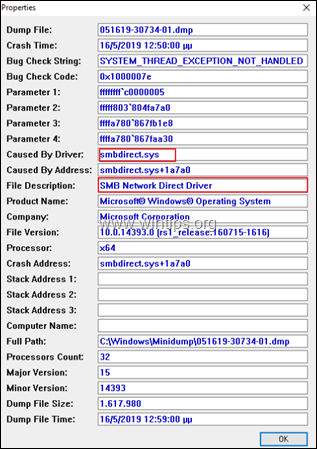
SMB Direct, este o caracteristică care a fost inclusă în versiunile Windows Server 2012, Windows Server 2012 R2 și Windows Server 2016, care suportă utilizarea adaptoarelor de rețea care au capacitatea Remote Direct Memory Access (RDMA). Adaptoarele de rețea care au RDMA pot funcționa la viteză maximă, cu o latență foarte mică, utilizând în același timp foarte puțin CPU. Pentru sarcini de lucru precum Hyper-V sau Microsoft SQL Server, aceastăpermite ca un server de fișiere la distanță să semene cu un spațiu de stocare local.
Deci, următoarea metodă, pentru a rezolva eroarea BSOD 0x1000007e, este de a dezactiva funcția SMB Direct. Pentru a face acest lucru:
1. Deschideți PowerShell și dați următoarea comandă:
- Set-NetOffloadGlobalSetting -NetworkDirect Dezactivat

2. După dezactivarea SMB Direct, problema 0x1000007e bsod ar trebui să fie rezolvată.
Notă: Dacă doriți să reactivați SMB Direct în viitor, dați următoarea comandă în powershell:
- Set-NetOffloadGlobalSetting -NetworkDirect Enabled -NetworkDirect Enabled
Asta este! Spuneți-mi dacă acest ghid v-a ajutat, lăsând un comentariu despre experiența dvs. Vă rugăm să dați like și să distribuiți acest ghid pentru a-i ajuta și pe alții.

Andy Davis
Blogul unui administrator de sistem despre Windows





